Integratie instellen
De Integratie pagina's laten u de databases inzien en wijzigen waar u de integratie mee hebt ingesteld.
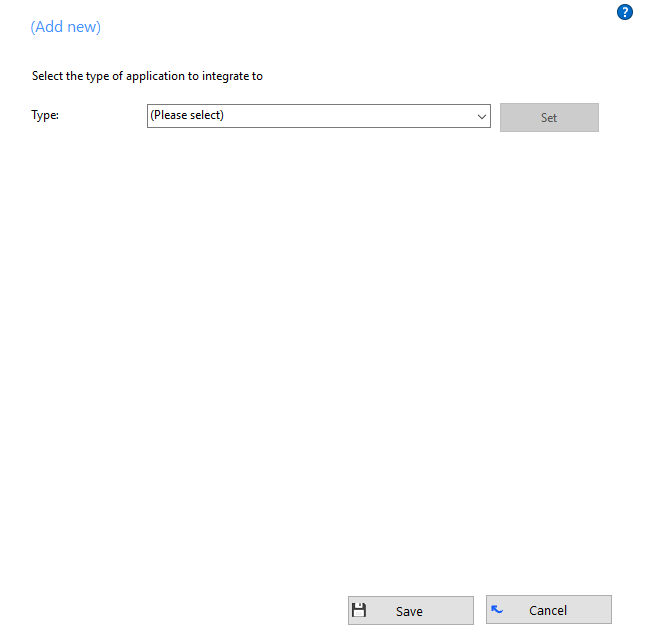
Integratie betekent dat de database zal worden doorzocht tijdens gesprekken om telefoonnummers te converteren naar namen; de database zal handmatig doorzoekbaar zijn vanuit het Adresboekvenster en contacten die in de database zijn gevonden kunnen worden "uitgeklapt".
Om een nieuwe integratie te maken, klikt u op het (Nieuwe toevoegen) onderdeel en selecteer het type database uit de keuzelijst. De eerste keer dat u in dit scherm komt moet u een paar seconden wachten tot de software scans uitvoert om uit te vinden welke integraties beschikbaar zijn.
Om een bestaande database die u hebt opgezet te wijzigen, klikt u op de naam in de lijst. U kunt ook op de naam en op Verwijderen klikken als u niet meer met die database wilt integreren.
Voor toepassingen zoals Outlook probeert de software standaardinstellingen te vinden en te gebruiken die "gewoon voor u werken", zodat u niets meer hoeft te doen. Voor ingewikkelder databases, zal de software zo veel als het kan voor u doen, maar het kan nodig zijn om te helpen door bijvoorbeeld het invoeren van uw wachtwoord of het vertellen waar de database bestanden zijn, etc.
Het Integratie testgebied laat u de instellingen testen die u door het invoeren van een telefoonnummer heeft ingegeven en zie of de software het kan vinden. Als het nummer is gevonden, kunt u op de Laat contact zien knop drukken om zeker te zijn dat "uitklappen" werkt.
Klik op de knop Opslaan om eventuele nieuwe/bewerkte informatie op te slaan of klik op de knop Annuleren om nieuwe/bewerkte informatie te verwijderen.
Klik op de (?) voor een gedetailleerde configuratie-integratie handleiding voor standaardtoepassingen die worden ondersteund door Go Connect Client for PC.
Neem contact op met uw dienstverlener als u andere integraties wilt inschakelen.
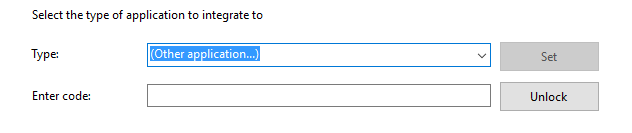

 Report this page
Report this page